ServBay ile macOS Yerel Hosts Dosyasını Yönetme
macOS sistemlerinde, /etc/hosts dosyası; belirli alan adlarının (hostname), belirlenen IP adreslerine yönlendirilmesi için kullanılan önemli bir sistem dosyasıdır. Yerel web geliştirme, belirli servisleri test etme, üretim ortamını simüle etme veya bazı web sitelerini engelleme gibi pek çok senaryoda oldukça kullanışlıdır. /etc/hosts dosyasını manuel olarak düzenlemek genellikle yönetici (admin) yetkisi gerektirir ve hata yapma riski vardır. ServBay, kayıtları kolayca görüntüleyip ekleyebileceğiniz, düzenleyip geçici olarak devre dışı bırakabileceğiniz ve silebileceğiniz sezgisel, kullanıcı dostu bir grafik arayüz sunar; böylece yönetim sürecini oldukça pratik hale getirir. Bu makalede, ServBay’i kullanarak yerel hosts dosyanızı verimli şekilde nasıl yöneteceğiniz adım adım anlatılacaktır.
Yerel Hosts Dosyasını Görüntüleme
hosts dosyası, sistemde /etc/hosts yolunda bulunur. ServBay aracılığıyla mevcut yerel hosts dosyasını görüntüleyebilir; bunun için terminal veya metin düzenleyici açmanız gerekmez.
Görüntüleme Adımları
- ServBay yönetim arayüzünü açın.
- Sol menüden
DNSbölümüne gidin. - Sağdaki içerik alanında, aşağıya kaydırarak
Hosts filepanelini bulun. - ServBay,
/etc/hostsdosyasının güncel içeriğini anlık olarak gösterir.
ServBay arayüzü sayesinde, ServBay tarafından otomatik eklenen ve sizin el ile eklediğiniz veya değiştirdiğiniz tüm alan adı-IP adresi eşleştirmelerini doğrudan görüntüleyebilirsiniz.
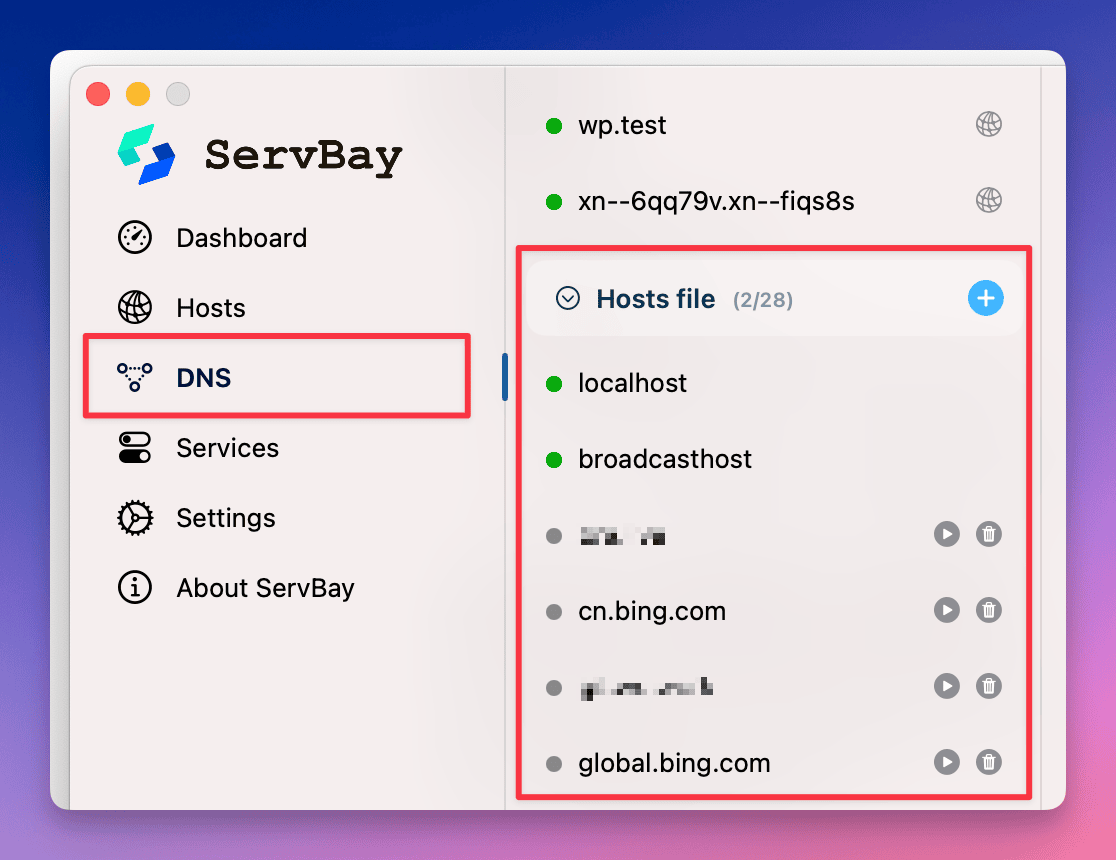
Yeni Hosts Dosyası Kaydı Ekleme
Geliştirme veya test sırasında, belirli bir alan adını özel bir IP adresine yönlendirmek isteyebilirsiniz (örneğin, servbay.demo alan adını 127.0.0.1 adresine atayarak yerel sunucuya yönlendirmek gibi). ServBay ile yerel hosts dosyanıza kolaylıkla yeni bir kayıt ekleyebilirsiniz.
Ekleme Adımları
- ServBay yönetim arayüzünü açın.
- Sol menüden
DNSbölümüne gidin. - Sağdaki
Hosts filepanelinde, liste başındaki+butonuna tıklayın. - Açılan giriş kutusuna,
alanadı IPadresiformatında ekleyeceğiniz kaydı yazın. Örneğin:127.0.0.1 Eklebutonuna tıklayın.
Ekle butonuna bastığınızda, ServBay bu yeni alan adı-IP adresi eşlemesini /etc/hosts dosyasına ekler. Dikkat: Hosts dosyasını değiştirmek genellikle sistem yöneticisi yetkisi gerektirir; ServBay gerektiğinde sizden doğrulama isteyecektir.
TIP
ServBay, aynı alan adı için birden fazla IP adresi tanımlamanızı ve IPv6 adresleri eklemenizi destekler. Birden fazla IP adresi için İngilizce virgül (,) kullanın. Örneğin: 127.0.0.1, ::1
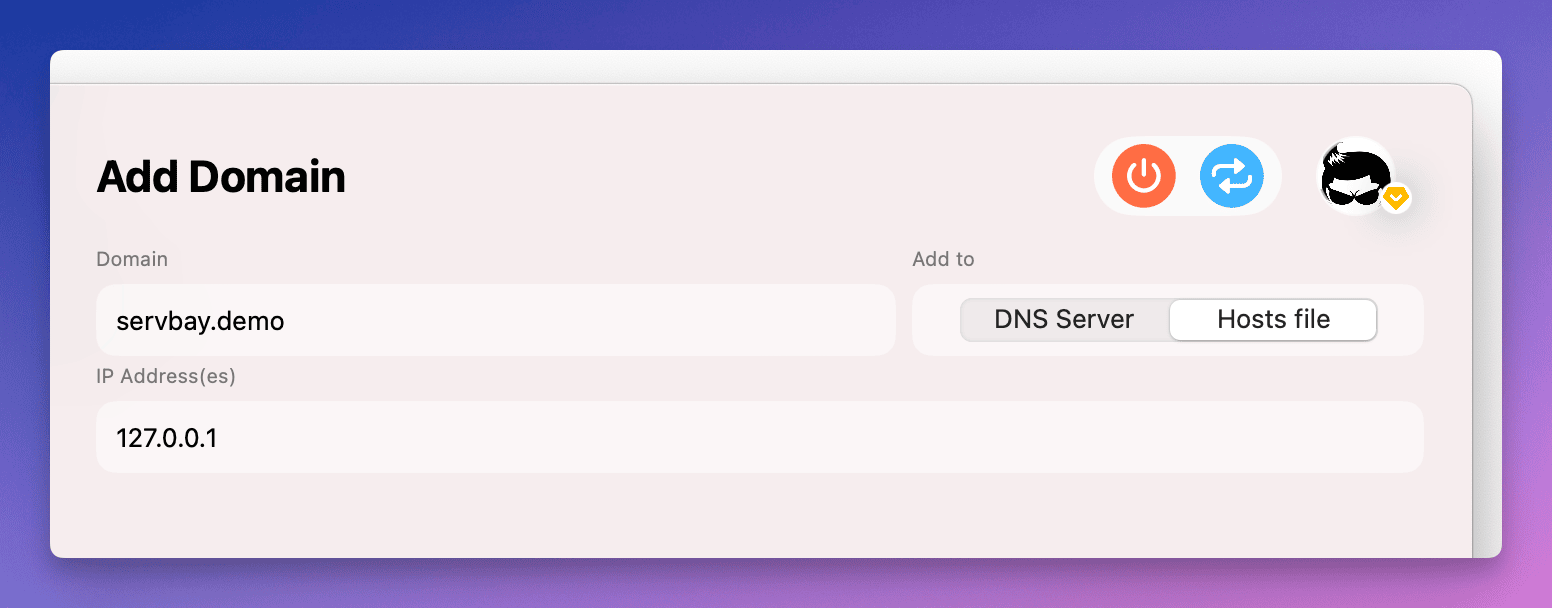
Mevcut Hosts Dosyası Kayıtlarını Düzenleme
Bazen mevcut bir alan adının hangi IP adresine işaret ettiğini değiştirmeniz gerekebilir. ServBay ile yerel hosts dosyanızdaki kayıtları kolayca düzenleyebilirsiniz.
Düzenleme Adımları
- ServBay yönetim arayüzünü açın.
- Sol menüden
DNSbölümüne gidin. - Sağdaki
Hosts filepanelinde düzenlemek istediğiniz kaydı bulun. - Kayıt satırına tıklayın.
- Açılan düzenleme panelinde, alan adını veya IP adresini değiştirin. Örneğin,
127.0.0.1yerine10.0.0.1yazın. - Düzenlemeyi tamamladıktan sonra
Kaydetbutonuna tıklayın.
ServBay, /etc/hosts dosyasındaki ilgili kaydı güncelleyecektir. Eklemelerde olduğu gibi, bu işlem de yönetici izni gerektirebilir.
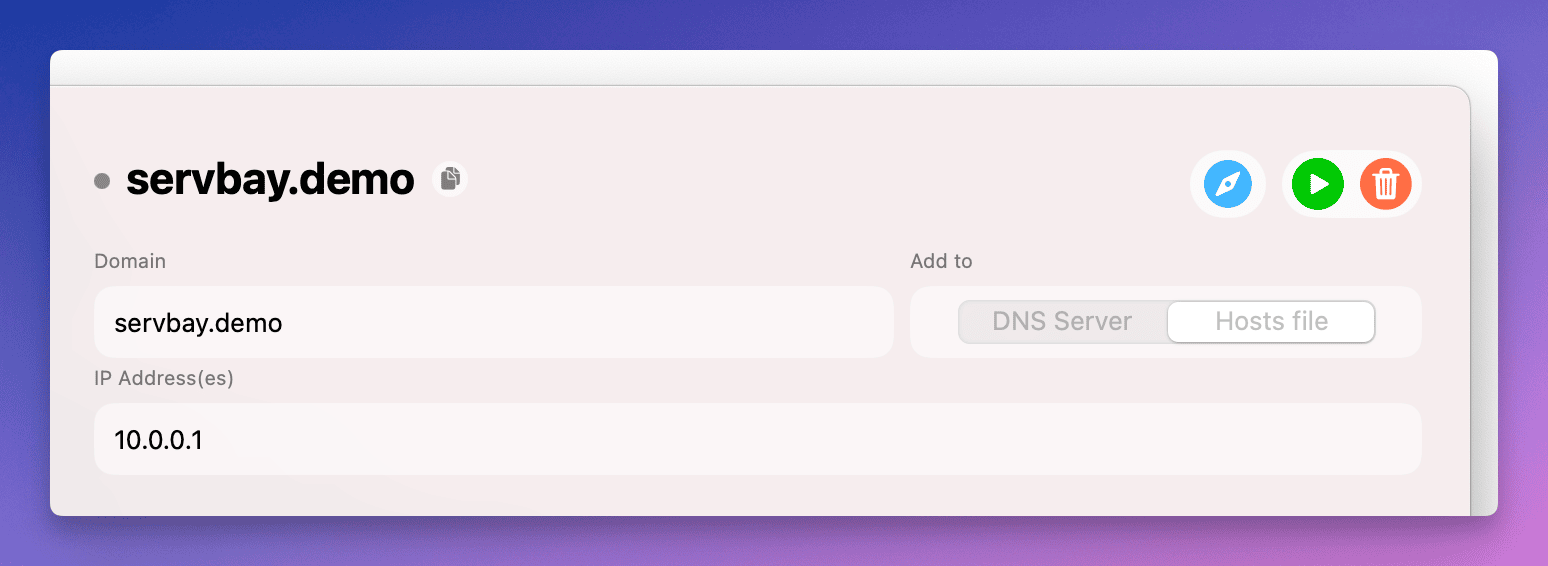
Hosts Dosyası Kayıtlarını Geçici Olarak Devre Dışı Bırakma
Belirli bir hosts kaydını tamamen silmek yerine, sadece geçici olarak devre dışı bırakmak isteyebilirsiniz. ServBay bunu tek tıkla gerçekleştirmenizi sağlar.
Devre Dışı Bırakma Adımları
- ServBay yönetim arayüzünü açın.
- Sol menüden
DNSbölümüne gidin. - Sağdaki
Hosts filepanelinde geçici olarak kapatmak istediğiniz kaydı bulun. - Kayıt satırının sağındaki
Duraklatbutonuna (genellikle bir duraklatma simgesi) tıklayın.
Kayıt yanındaki Duraklat butonuna tıkladığınızda, ServBay bu kaydın başına yorum karakteri (#) ekler ve onun geçici olarak devre dışı kalmasını sağlar. Kayıt başındaki durum simgesi yeşilden griye döner ve kaydın etkin olmadığını kolayca görürsünüz. Geçici olarak bir eşlemenin devre dışı bırakılması; test ve hata ayıklama için oldukça yararlıdır.
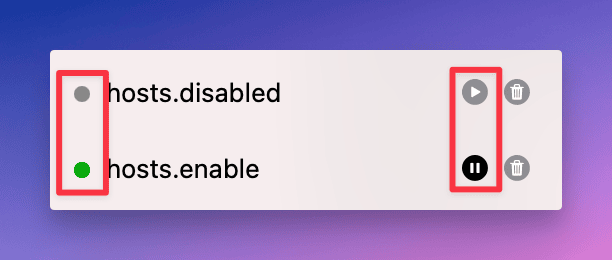
Hosts Dosyası Kayıtlarını Silme
Bir hosts kaydı artık gerekmiyorsa, ServBay ile bu kaydı yerel hosts dosyanızdan tamamen kaldırabilirsiniz.
Silme Adımları
- ServBay yönetim arayüzünü açın.
- Sol menüden
DNSbölümüne gidin. - Sağdaki
Hosts filepanelinde silmek istediğiniz kaydı bulun. - Kayıt satırının sağındaki
Silbutonuna (genelde bir çöp kutusu simgesi) tıklayın. - Sistem sizden silme işlemini onaylamanızı isteyecektir. Onay verin.
Silmeyi onayladıktan sonra, ServBay seçtiğiniz alan adı-IP adresi eşlemesini /etc/hosts dosyasından kaldırır. Bu işlem de yönetici izni gerektirebilir.
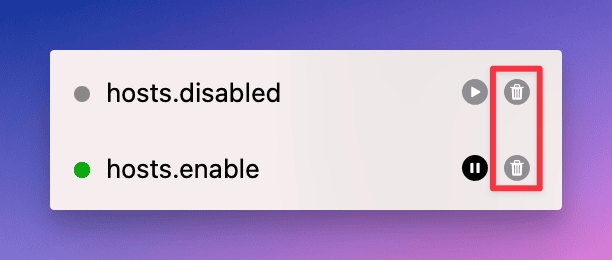
Sıkça Sorulan Sorular (SSS)
S: Bir kaydı duraklatmak ile silmek arasındaki fark nedir?
C: Kaydı duraklatmak (ServBay’deki duraklatma özelliğiyle), satır önüne bir yorum karakteri (#) ekleyerek kaydın geçici olarak etkin olmamasını sağlar; ancak kayıt dosyada saklanmaya devam eder. Silmek ise satırı tamamen kaldırır. Duraklatma, geçici olarak bir eşlemenin devre dışı kalıp daha sonra istediğinizde kolayca etkinleştirmenizi sağlar; silme ise geri alınamaz bir işlemdir.
S: ServBay hangi hosts kayıtlarını otomatik olarak ekler?
C: ServBay, dahili servisler veya varsayılan siteler (örneğin servbay.host veya servbay.demo) için bazı kayıtları otomatik ekleyebilir. Bunlar genellikle 127.0.0.1 veya ::1 adreslerine yönlendirilir. Bu kayıtlar ServBay’in düzgün çalışabilmesi için gereklidir. ServBay’in otomatik yönettiği kayıtları amaçlarını bilmiyorsanız silmemeniz veya düzenlememeniz önerilir.
Sonuç
ServBay’in sezgisel grafik arayüzü sayesinde, macOS üzerindeki /etc/hosts dosyasını yönetmek hiç olmadığı kadar kolay. Görüntüleme, ekleme, düzenleme, duraklatma ve silme işlemlerini hızlıca tamamlayabilir; elle düzenleme kaynaklı zorluklardan ve hatalardan kurtulursunuz. hosts dosyasının etkin bir şekilde yönetilmesi, yerel geliştirme ve test süreçlerinin anahtarıdır. ServBay’in hosts yönetim özellikleri, yerel ağ ortamınızı esnek ve pratik şekilde yapılandırabilmeniz için tasarlanmıştır; böylece geliştirme işinize tam odaklanabilirsiniz.

